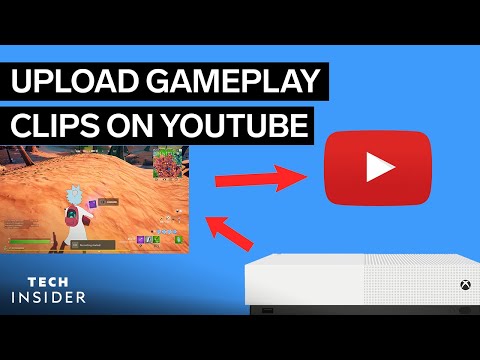
Zawartość
Udostępnij klipy na Xbox One do YouTube i pomiń długie historie o swoich największych osiągnięciach w swoich ulubionych tytułach. Oto jak to zrobić.
Xbox One, Xbox One S i Xbox One X mają GameDVR.Ta funkcja oprogramowania umożliwia udostępnianie klipów do gier Xbox One na YouTube, Xbox Live i mikser. Gdy grasz w grę, konsola automatycznie nagrywa materiał filmowy i zapisuje go tymczasowo. Jeśli chcesz udostępnić klipy do gry Xbox One, wszystko, co musisz zrobić, to powiadomić konsolę, aby zapisała nagranie tego, co właśnie się wydarzyło, zamiast go usunąć.

Nagrywanie klipów Xbox One
Udostępnianie klipów do gier Xbox One na YouTube rozpoczyna się od nagrania samego materiału. GameDVR zawsze działa w tle. Wystarczy powiedzieć, jakie chwile chcesz zapisać i jak długo nagrywać.
Naciśnij świecące Xbox logo na kontrolerze Xbox One. Spowoduje to otwarcie Przewodnika Xbox po lewej stronie ekranu.

Użyj joysticka na kontrolerze, aby wybrać Transmisja i przechwytywanie menu w Xbox Guide. Jest to druga ikona z prawej strony przewodnika.

Teraz wybierz Zaawansowane ustawienia z menu.

Użyj Zdobyć ustawienia po prawej stronie, aby dostosować GameDVR. Możesz zrobić klipy dłuższe lub krótsze, ale wiedz, że dłuższe klipy zajmą więcej miejsca na konsoli.

Ponieważ przestrzeń dyskowa i wydajność mogą mieć wpływ na rozgrywkę, Microsoft ogranicza rozdzielczość nagrań w rejestratorze gier, w zależności od posiadanej konsoli Xbox One. Xbox One i Xbox One S mogą przełączyć się na nagrywanie wideo 1080p, ale to ogranicza czas nagrywania do dwóch minut. Możesz udostępnić klipy gier 4K Xbox One na YouTube za pomocą Xbox One X. Dodanie zewnętrznego dysku twardego do dowolnej konsoli Xbox może wydłużyć maksymalny czas nagrywania.
Przeczytaj: Jak dodać dysk twardy do konsoli Xbox One, aby uzyskać więcej miejsca
Zamknij aplikację Ustawienia i otwórz swoją ulubioną grę. Aby nagrać klip wideo do udostępnienia, naciśnij logo Xbox na kontrolerze. Następnie naciśnij X przycisk. Twoja konsola poinformuje Cię o nagraniu klipu. Jeśli nosisz zestaw słuchawkowy do czatu, powiedz „Xbox, nagraj to”.
Edycja klipów do gry Xbox One
Zanim udostępnisz klipy do gier na konsolę Xbox One do YouTube, możesz je edytować w celu zachowania przejrzystości. Możesz to zrobić bezpośrednio z konsoli. Ponownie naciśnij logo Xbox na kontrolerze i wróć do menu Broadcast & Capture.
Wybierz Ostatnie przechwycenia.

Teraz użyj przeglądarki Recent Captures, aby przejrzeć wszystko, co ostatnio nagrałeś. Wybierz klip wideo, który chcesz edytować.

Teraz wybierz Edytować ikona w menu podręcznym.

Aby edytować klipy, musisz zainstalować aplikację Upload Studio na Xbox One. Jeśli aplikacja nie jest jeszcze zainstalowana, konsola przeniesie Cię do sklepu Microsoft Store, aby ją pobrać. Prześlij Studio to pełny edytor wideo, więc pobranie go może zająć trochę czasu.
Przesyłanie klipów do Xbox One
Teraz nadszedł czas, aby udostępnić klipy do gry Xbox One na YouTube. Przewodnik i oprogramowanie Xbox pozwalają jedynie na automatyczne udostępnianie klipów gier na Xbox Live. Musisz pobrać aplikację YouTube na konsolę Xbox One, aby ręcznie przesłać swoje klipy do YouTube.
wciśnij Xbox logo na kontrolerze, aby otworzyć Przewodnik Xbox.
Wybierz Moje gry i aplikacje.

Wewnątrz Moich gier i aplikacji wybierz Aplikacje po lewej stronie ekranu.

Spójrz na Youtube aplikacja na liście zainstalowanych aplikacji i gier. Jeśli tam jest, otwórz aplikację. Pobierz aplikację ze sklepu Microsoft Store na konsoli, jeśli jeszcze jej nie zainstalowano.
Otwórz YouTube z Moje gry i aplikacje menu. Zaloguj się do aplikacji za pomocą konta Google połączonego z Twoim kanałem YouTube.

Użyj joysticka na kontrolerze, aby podświetlić menu na lewo z boku ekranu.

Wybierz Przekazać plik.

Wybierz klip, który chcesz dodać do YouTube.

Zdecyduj, czy chcesz, aby ten film był publiczny, czy nie.

Na koniec wybierz Przekazać plik.

Nie wyłączaj konsoli przed zakończeniem przesyłania wideo YouTube. Po zakończeniu możesz przejść do smartfona lub komputera, aby udostępnić film innym osobom w YouTube lub zarabiać na nim.

8 najlepszych darmowych gier Xbox: styczeń 2018 r










